MicroSDを差していない時に撮影したら本体にしか保存されてない
ニンテンドースイッチの機能として、スクリーンショット画像や動画を撮ることができ非常に便利な機能ですよね。
本体にMicroSDがセットされている状態なら、MicroSDへ自動的に保存されます。
MicroSDがセットされていない状態では、本体にスクリーンショット画像や動画が保存されたままになってしまい、MicroSDをセットして再起動してもMicroSDにはスクリーンショット画像や動画が保存されていないのです。
そこで、スイッチ本体のスクリーンショット画像や動画をMicroSDにデータをコピーする方法をご説明いたします。
スイッチ本体に入ってる画像をMicroSDへコピーする方法
画面写真は、microSDカードにコピーできます。
【HOMEメニュー】
[設定]⇒[データ管理]⇒[大切なデータの管理]⇒[画面写真の管理]
microSDカードと本体保存メモリー間でデータをコピーできます。
※HOMEメニューの「アルバム」からもコピーできます。
1.HOMEメニューの「設定」を選択
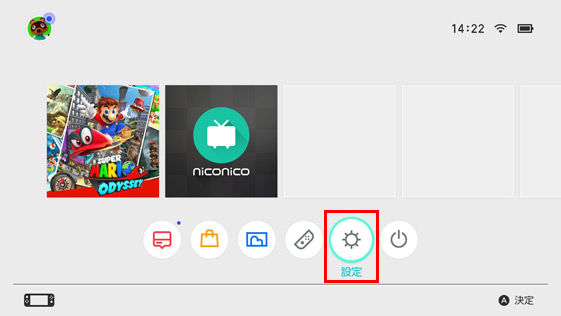
2.「データ管理」の「大切なデータの管理」を選択
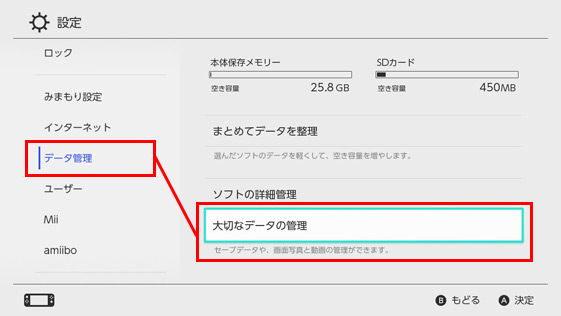
3.「画面写真の管理」を選択
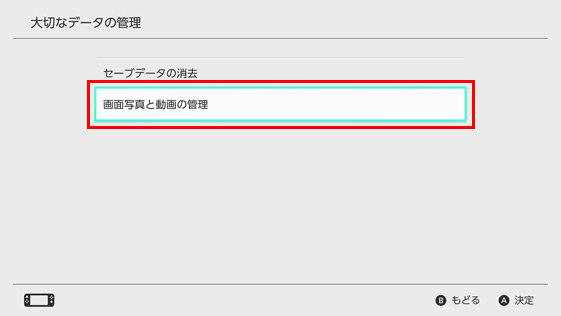
4.「本体保存メモリー」を選択
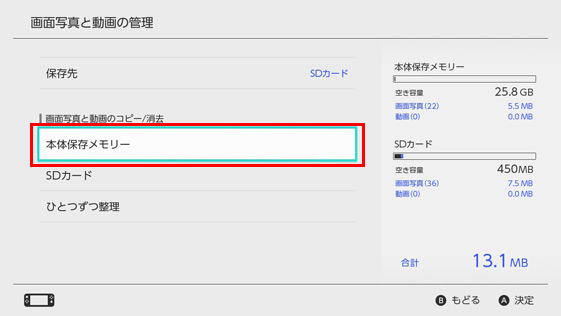
5.「すべての画面写真をSDカードにコピー」を選択
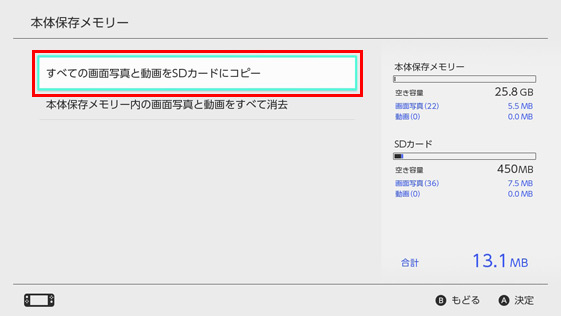
※ニンテンドーeショップからダウンロードしたソフトのデータは、microSDカードに移動不可。
※ソフトのデータをmicroSDカードに保存したい場合は、一度本体保存メモリーのデータを消去して、microSDカードを本体に差した状態で、ニンテンドーeショップからmicroSDカードにダウンロードし直してください。
まとめ
スイッチ本体からMicroSDへのコピー方法は理解していただけたでしょうか?
一度覚えてしまうと簡単なので、覚えていて損はない情報ですよね。
私もブログで掲載するためにスイッチのスクリーンショット画像を使いますので、スイッチ本体からMicroSDを抜いてPCに差して使ってます。
以前にスイッチ本体に差し忘れて、スクリーンショット画像を撮った時に、あとでMicroSDを差したのですが自動でコピーもされず、調べてみると手動でコピーするしかないことを知りました。
是非皆さんもご活用ください!
